Photoshop快速调出冬季冷色调雪景效果
文章来源于 摄影社区,感谢作者 燕脂凝 给我们带来经精彩的文章!设计教程/PS教程/调色教程2018-11-08
本教程主要使用Photoshop快速调出冬季冷色调雪景效果,我们的PS素材区发过很多PS的下雪的动作,今天我们就一起来用PS完成,希望这个效果大家可以喜欢。
先看看效果对比:

这是一组南方妹摄的执着之后的产物hhh,因为只有在幼儿园的时候见过雪,所以对于能拍冬天汉服的小伙伴我总是很羡慕,毕竟我身上没银两去不了北方。
好了,以上不是真的原因,是唠嗑~原因是这组图的原图我觉得环境的色彩我看着不够解暑(8月份的图),然后就是红+绿+棕的颜色,看着脑壳疼,红色的衣服作为最鲜艳的颜色,我想保留,所以就刚好想到是不是可以把背景的颜色统一一下,嗯,白+红是我理想的配色了,简洁又解暑(然后发图的那天刚好下雨冷死了)背景偏白,就想着弄个雪景,于是就有了这组图啦。
以上废话就是我坐在电脑前各种捣鼓结束之后的唠嗑,以下正文。
LR调色——去背景色:

|原图:绿+红+土黄+浅蓝+白+黑 LR之后:白+红+黑+低饱和蓝
在上图当中我们可以看到原片有点暗,需要拉回一些曝光,饱和度一定要往左边拉降低,这只是整体的一个数值改变,在后面的HSL中画面里的其他颜色要做进一步的调整:
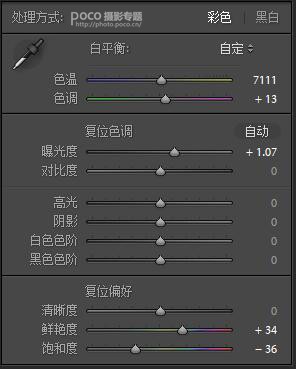
饱和度中除了红色和橙色其余的颜色全部拉到100%,因为红色和橙色是相近色,橙色动了的话会影响到我们对红色的保留。红色的亮度稍微拉低一下,具体情况根据拍摄出来的红色明亮度,自己调整一下参数即可:
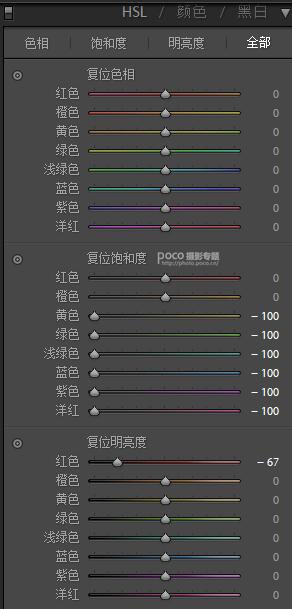
效果图里面阴影偏蓝整体比较清冷的环境就是分离色调这边做了调整,小伙伴们也动动手指多加尝试不一样的效果,总之都由你自己选择,而且饱和度的数值也在一定程度上影响到你高光和阴影不同程度的蓝色。

变换这一栏挺有意思的,你可以选择自动变换,也可以手动自己调整。原图人看着不够挺拔不够高,你可以自己在LR里稍微动一些让人物会有视觉上的拔高。实际效果小伙伴们动一动鼠标感受感受哈。
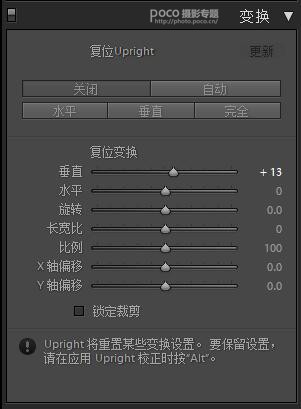
 情非得已
情非得已
推荐文章
-
 复古效果:用PS调出儿童照片复古电影效果2019-08-02
复古效果:用PS调出儿童照片复古电影效果2019-08-02
-
 暖色效果:用PS调出外景人像暖黄色效果2019-07-29
暖色效果:用PS调出外景人像暖黄色效果2019-07-29
-
 清新人像:用PS调出逆光人像小清新效果2019-04-16
清新人像:用PS调出逆光人像小清新效果2019-04-16
-
 电影色调:用PS减法调出电影胶片效果2019-03-29
电影色调:用PS减法调出电影胶片效果2019-03-29
-
 复古效果:PS调出人像复古电影艺术效果2019-01-17
复古效果:PS调出人像复古电影艺术效果2019-01-17
-
 Photoshop调出外景人像暖色淡雅效果2018-11-29
Photoshop调出外景人像暖色淡雅效果2018-11-29
-
 Photoshop调出梦幻唯美风格的少女照片2018-10-17
Photoshop调出梦幻唯美风格的少女照片2018-10-17
-
 Photoshop详细解析夜景风光如何后期修图2018-09-29
Photoshop详细解析夜景风光如何后期修图2018-09-29
-
 Photoshop调出清晨村庄照片暖色效果2018-09-29
Photoshop调出清晨村庄照片暖色效果2018-09-29
-
 Photoshop调出婚纱外景春夏秋冬四季效果2018-09-20
Photoshop调出婚纱外景春夏秋冬四季效果2018-09-20
热门文章
-
 Photoshop结合CR修出通透干净的人像肤色2021-03-04
Photoshop结合CR修出通透干净的人像肤色2021-03-04
-
 Photoshopo调出外景人像金黄色皮肤效果2021-03-05
Photoshopo调出外景人像金黄色皮肤效果2021-03-05
-
 Photoshopo调出外景人像金黄色皮肤效果
相关文章1692021-03-05
Photoshopo调出外景人像金黄色皮肤效果
相关文章1692021-03-05
-
 Photoshop调出外景人像暗色艺术效果
相关文章16882020-03-19
Photoshop调出外景人像暗色艺术效果
相关文章16882020-03-19
-
 秋季效果:用PS把外景人像调出秋季效果
相关文章17512019-11-08
秋季效果:用PS把外景人像调出秋季效果
相关文章17512019-11-08
-
 清新效果:用PS调出外景人像小清新效果
相关文章20762019-08-30
清新效果:用PS调出外景人像小清新效果
相关文章20762019-08-30
-
 清新效果:用PS调出干净通透的儿童照片
相关文章12472019-08-15
清新效果:用PS调出干净通透的儿童照片
相关文章12472019-08-15
-
 秋季效果:用PS调出古风人像秋季粉红效果
相关文章10102019-08-06
秋季效果:用PS调出古风人像秋季粉红效果
相关文章10102019-08-06
-
 清新效果:用PS调出校园人像小清新效果
相关文章6332019-08-06
清新效果:用PS调出校园人像小清新效果
相关文章6332019-08-06
-
 冷色效果:用PS调出人像照片时尚冷色调
相关文章10902019-08-05
冷色效果:用PS调出人像照片时尚冷色调
相关文章10902019-08-05
